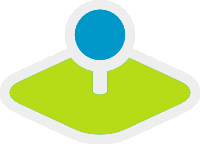PrintClient (Druck)¶
Mapbender3 bietet einen PDF Druck, der einen definierten Bereich der Karte ausdruckt. Hierbei stehen dem Client verschiedene Auswahlmöglichkeiten zur Verfügung:
- Auswahl Maßstab
- Auswahl Qualität
- Drehung des Aussschnitts
- Ausdruck Legende
- Optional können freie Textfelder definiert werden (z.B. Titel, Kommentar, Bemerkung), die mit in den Druck übergeben werden
Der Druck greift auf Druckvorlagen zu, die individuell angepasst werden können. In den Druckvorlagen können Bereiche für Datum, Maßstab (Text und Balken), Übersichtskarte und Nordpfeil definiert werden.
Mapbender3 bringt bereits eine Kollektion von Druckvorlagen (LibreOffice Draw Dateien in den Formaten A4 bis A0) mit, die individuell angepasst werden können.
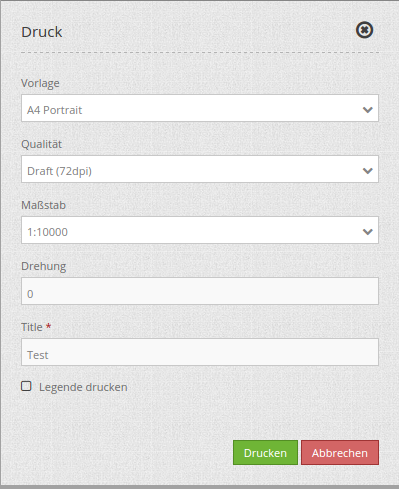
Konfiguration¶
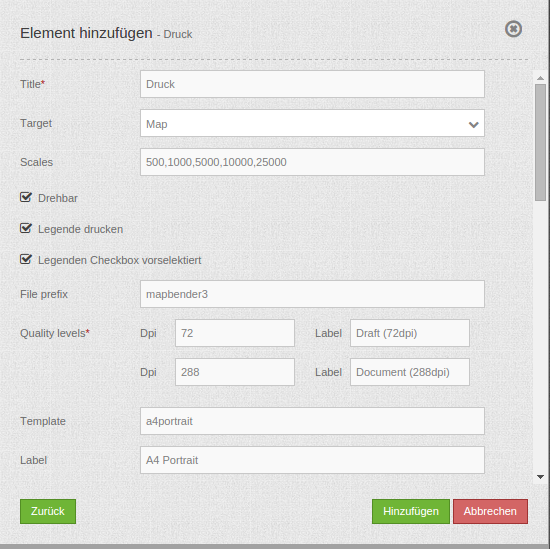
Das Element kann über einen Button aufgerufen werden oder in der Sidepane (Seitenleiste) verwendet werden. Siehe unter Button für die Konfiguration.
- Titel: Titel des Elements. Dieser wird in der Layouts Liste angezeigt und ermöglicht, mehrere Button-Elemente voneinander zu unterscheiden. Der Titel wird außerdem neben dem Button angezeigt, wenn “Beschriftung anzeigen” aktiviert ist.
- Target: Zielelement (ID des Kartenelements).
- Maßstabsstufen (Scales): Maßstäbe, die in der Selectbox ausgewählt werden können. Wenn keine Maßstäbe angegeben werden, kann ein beliebiger Maßstab in einem Textfeld definiert werden.
- Drehbar: definiert, ob der Ausdruck gedreht werden kann, der Standardwert ist true
- Legende drucken: ob auch die Legende der Karte gedruckt werden soll, der Standardwert ist false
- Legenden Checkbox aktiv: Soll die Legenden-Checkbox beim Start aktiv sein
- File prefix: Definition des Dateinames für das PDF
- Qualitätsstufen: Qualität in dpi-Werten definieren und die dazugehörige Beschriftung angegeben
- Template: Verweis auf die Druckvorlage (z.B. a4potrait).
- Beschriftung (Label): Beschriftung des Feldes (z.B. Potrait A4).
- Format: Ausgabeformat des Templates (z.B. a4).
- Optionale Felder (optional field):
** title: Name des optionalen Feldes, der Standardwert ist null (keine optionalen Felder sind definiert) ** label: Beschriftung des optionalen Feldes ** options: { required: true } : Typ des optionalen Feldes, muss true oder false sein * Replace pattern: Kartenaufruf kann verändert werden. Angaben können angefügt oder verändert werden
YAML-Definition:
target: map # ID des Kartenelements
templates:
- { template: a4portrait, label: A4 Portrait, format: a4} # Vorlagen (template): Vorlagename, Vorlagedateiname ohne Dateierweiterung (Mapbender sucht die Datei a4portrait.odg und a4portrait.pdf), die Vorlagedateien befinden sich in app/Resources/MapbenderPrintBundle
- { template: a4landscape, label: A4 Landscape, format: a4} # Vorlagebeschriftung im Druckdialog, Format (A4,A3,...) wird definiert
scales: [5000, 10000, 25000] # Maßstäbe definieren, die in der Selectbox ausgewählt werden können. Wenn keine Maßstäbe angegeben werden, kann ein beliebiger Maßstab in einem Textfeld definiert werden.
quality_levels: # die Qualität in dpi definieren und die dazugehörige Beschriftung angegeben
- { dpi: 72 , label: Draft (72dpi)} # die erste Angabe ist der dpi Wert, die zweite Angabe ist die Beschriftung
- { dpi: 288, label: Document (288dpi)} # es können weitere dpi-Werte angegeben werden
rotatable: true # true/false ob der Ausdruck gedreht werden kann, der Standardwert ist true
legend: true # true/false, der Standardwert ist false
legend_default_behaviour: false # true/false, Legenden Checkbox standardmäßig ausgewählt
file_prefix: mapbender3 # Definition des Dateinames für das PDF (wird zusammengesetzt zu file_prefix_date.pdf)
optional_fields: # es können optional weitere Felder definiert werden (z.B. Titel-Feld)
title: # Name des optionalen Feldes, der Standardwert ist null (keine optionalen Felder sind definiert)
label: Titel # Beschriftung des optionalen Feldes
type: text # Typ des optionalen Feldes
options:
required: true # erforderlich: true or false
comment1:
label: Kommentar 1
options: { required: false }
comment2:
label: Kommentar 2
options: { required: false }
bearbeiter:
label: Bearbeiter
options: { required: true }
replace_pattern: # Für den Druck kann der Kartenaufruf verändert werden.
- # Es können zusätzliche Parameter hinzugefügt werden (wie map_resolution für MapServer)
default: { 288: '&map_resolution=288' }
-
pattern: 'stadtplan.xml' # oder es können für den Druck optimierte Dienste angefordert werden.
replacement: { 288: 'stadtplan_4.xml' }
Class, Widget & Style¶
- Class: Mapbender\CoreBundle\Element\PrintClient
- Widget: mapbender.element.printClient.js
File location¶
northarrow Das Bild des Nordpfeils (“North arrow”) befindet sich unter app/Resources/MapbenderPrintBundle/images/. Sie können das Bild des Nordpfeils auch durch ein anderes Bild ersetzen.
print templates Die Vorlagen befinden sich unter app/Resources/MapbenderPrintBundle/templates/. Sie können eigene Druckvorlagen erstellen.
Erstellen eines individuellen Vorlage¶
Um eine individuelle Druckvorlage zu erstellen, kopieren Sie eine vorhandene Druckvorlage (ODG-Datei) und bearbeiten diese. Sie können auch eine neue Libre Office Draw-Datei erzeugen. Die Vorlage kann feste Objekte wie ein Logo, ein Copyright oder Druckinformationen beinhalten. Zusätzlich muss eine Ebene für die dynamischen Elemente wie die Karte, die Übersichtskarte, der Nordpfeil, der Maßstab, das Datum und optionale Felder erstellt werden. Die dynamische Ebene ist eine zusätzliche nicht druckbare Ebene in der Libre Office Draw-Datei. Fügen Sie die Ebene in Libre Office Draw folgendermaßen hinzu: Menü: Einfügen -> Ebene... -> definieren Sie einen Namen für die Ebene und wählen Sie die Option nicht druckbar.
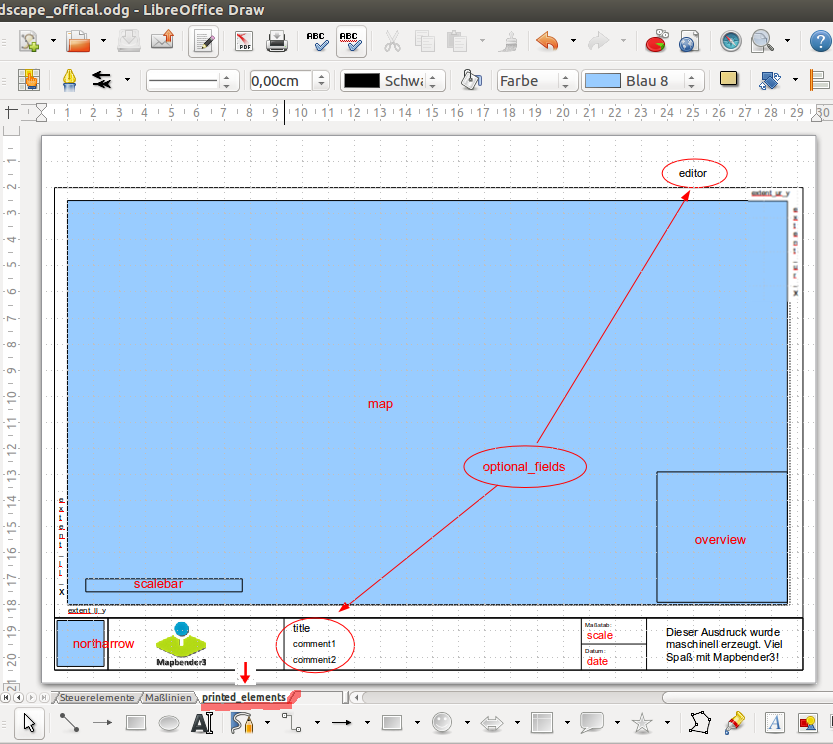
Definieren Sie Bereiche für die Karte, den Nordpfeil, den Maßstab, das Datum und mehr sowie für optionale Felder.
Die folgenden Bereiche liegen standardmäßig vor:
- map (Karte)
- overview (Übersichtskarte)
- scale (Maßstabsangabe in der Form 1:1000)
- scalebar (Maßstabsleiste)
- date (Datum in der Form 10.10.2014)
- northarrow (Nordpfeil)
Sie könne optionale Felder über die Element-Konfiguration definieren (wie Titel, Kommentar, Bearbeiter). Diese müssen Sie dann auch in die Open Office Draw Datei einfügen. Die dynamisch erstellten Text müssen in der ODG-Datei auf dem nicht druckbaren Bereich abgelegt werden, so dass Sie nicht im Vorlage-PDF ausgegeben werden.
Exportieren Sie die Vorlage als PDF unter dem gleichen Namen wie die ODG-Datei. Verwenden Sie den Namen ohne Dateierweiterung in der Druck yml-Definition.
Das Druck-Skript liest die Informationen (Position, Größe, Schriftgröße, Ausrichtung) aus der ODG-Datei aus und verwendet ebenfalls das PDF-Dokument mit den festen Objekten. Aus beiden und den aktuellen Karten wird dann eine PDF-Druckdatei erstellt.
Konfiguration des Elements¶
Gehen Sie in der Administration von Mapbender3 zu Ihrer Anwendung und erzeugen Sie ein Element Druck (Beachten Sie: Das Element kann über einen Button aufgerufen werden oder in der Sidepane (Seitenleiste) verwendet werden).